Win11开机进入高级选项,轻松教你如何进入Win11高级选项界面
更新时间:2023-06-26 13:52:11作者:jiang
随着操作系统技术的不断升级,win11作为最新一代的操作系统,也带来了更多的功能和选择,其中一个备受关注的功能就是win11开机进入高级选项。这个功能能够让用户在系统出现问题时,能够更加快速地找到并解决问题。但是由于此功能较为新颖,许多用户并不了解它的操作方法和使用技巧。因此在本文中我们将重点介绍win11开机进入高级选项的几种方法和注意事项,帮助用户更好地掌握这个实用的小技巧。
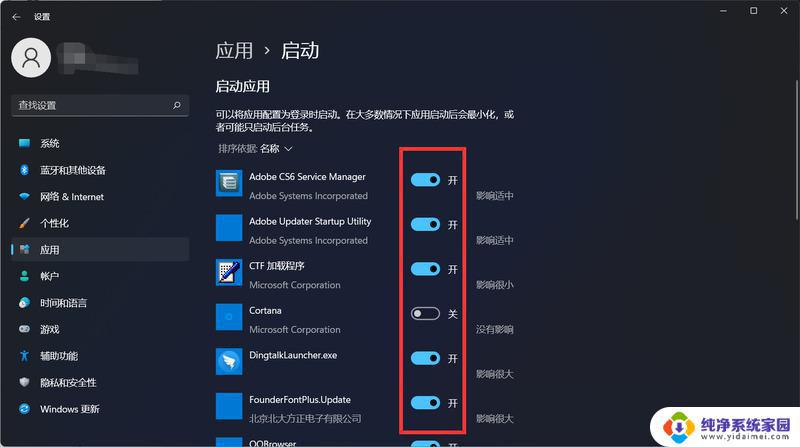
Win11怎么进入高级启动选项?
1、在电脑键盘上按下快捷键win+i打开设置。
2、在设置中的系统选项下,单击恢复。
3、在恢复选项下,点击高级启动右侧的立即重新启动。
4、点击立即重启,这样就可以进入高级启动。
Win11进入高级启动模式按f几?
F8。
F1是帮助,在桌面、部分支持帮助的系统软件里可以使用。按下“Win+F1”或“Shift+F1”,可以打开“What‘sThis”的帮助信息。F2是重命名,在文件资源管理器中。按下“F2”就能对该文件夹重命名,F3是切换窗口,F8是高级选项,电脑开机的时候,按下或连按“F8”可以进入高级选项。
以上是关于Win11开机进入高级选项的全部内容,如果您遇到了类似的情况,可以按照这篇文章中的方法来解决它。
Win11开机进入高级选项,轻松教你如何进入Win11高级选项界面相关教程
- win11高级选项怎么打开 Windows 11高级网络设置选项怎么开启
- win11更新高级选项 Windows11如何设置自动更新的高级选项
- win11资源管理器选项卡 Win11文件资源管理器选项卡高级用法
- win11性能视觉效果 Win11性能选项视觉效果高级设置教程
- Win11系统高级选项:如何使用和优化?
- win11电池选项怎么开启高性能 Windows11如何设置高性能模式
- win11每次开机都要选择系统 Win11跳过启动项选择界面
- win11的高级系统设置在哪里 Win11高级系统设置怎么打开
- win11高级系统设置怎么打开 Win11高级系统设置怎么打开
- win11怎么进入磁盘管理界面 Win11如何快速打开磁盘管理教程
- win11如何关闭协议版本6 ( tcp/ipv6 ) IPv6如何关闭
- win11实时防护自动开启 Win11实时保护老是自动开启的处理方式
- win11如何设置网页为默认主页 电脑浏览器主页设置教程
- win11一个屏幕分四个屏幕怎么办 笔记本如何分屏设置
- win11删除本地账户登录密码 Windows11删除账户密码步骤
- win11任务栏上图标大小 win11任务栏图标大小调整方法